当您在Windows 7操作系统中遇到无法识别U盘的问题时,这可能由多种原因引起,以下是一些常见的故障排除步骤和解决方案:

1. 检查物理连接
确保U盘正确插入到电脑的USB端口中,尝试轻轻拔出再重新插入,确保连接稳定。
尝试将U盘插入电脑的其他USB端口,以排除端口损坏的可能性。
如果可能,尝试将U盘连接到另一台电脑,以确定问题是否出在U盘本身。
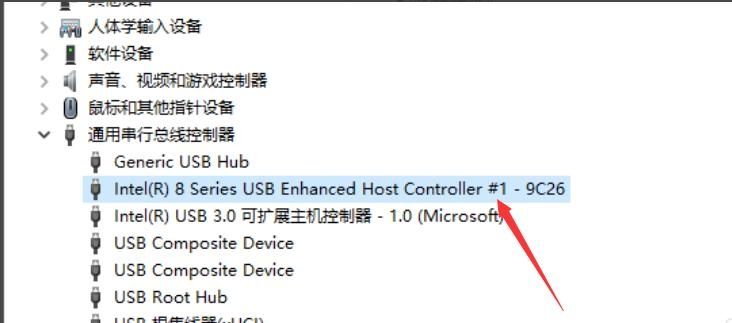
2. 检查设备管理器
打开“设备管理器”(右键点击“计算机”图标,选择“管理”,然后选择“设备管理器”)。
在设备管理器中查找是否有任何带有黄色感叹号的设备,这通常表示有问题的设备。
如果看到通用串行总线控制器下有未知设备或出现问题的设备,请尝试右键点击并选择“更新驱动程序软件”。

3. 更新或重新安装驱动程序
在设备管理器中,找到您的U盘设备,右键点击它,然后选择“卸载”。
断开U盘,然后重新连接,让Windows自动重新安装驱动程序。
如果Windows无法自动安装正确的驱动程序,您可以访问U盘制造商的官方网站,下载并手动安装最新的驱动程序。
4. 使用磁盘管理工具
打开“控制面板”,选择“系统和安全”,然后选择“管理工具”,最后选择“计算机管理”。
在“计算机管理”窗口中,选择“磁盘管理”。
查看是否有未分配的磁盘空间或未初始化的磁盘,如果有,尝试右键点击并选择“新建简单卷”来格式化该磁盘。
5. 运行Windows疑难解答
打开“控制面板”,选择“系统和安全”,然后选择“查找并解决问题”。
选择“硬件和声音”下的“配置设备”选项,然后按照提示操作。
6. 检查U盘文件系统
U盘的文件系统可能与Windows 7不兼容,如果U盘使用了exFAT或NTFS文件系统,而Windows 7没有相应的支持,可能会导致无法识别。
尝试使用其他电脑或操作系统来格式化U盘,选择一个与Windows 7兼容的文件系统,如FAT32或NTFS(如果Windows 7已安装KB955704补丁)。
7. 使用第三方软件修复U盘
如果上述方法都无法解决问题,您可以尝试使用第三方软件来修复U盘,有许多免费和付费的软件可以帮助您修复U盘,例如HP USB Disk Storage Format Tool、Eassos Recovery等。
在使用这些工具之前,请确保从官方网站下载,以避免潜在的安全风险。
8. 考虑硬件问题
如果U盘在其他电脑上也无法识别,那么可能是U盘本身出现了硬件故障。
在这种情况下,您可能需要联系U盘制造商寻求进一步的帮助,或者考虑更换新的U盘。
9. 系统还原
如果问题出现在最近的系统更改之后,您可以尝试使用系统还原功能回滚到之前的状态。
打开“控制面板”,选择“系统和安全”,然后选择“系统”,点击“系统保护”,在“系统属性”窗口中选择“系统还原”。
10. 检查病毒和恶意软件
使用杀毒软件全面扫描您的电脑,以确保没有病毒或恶意软件影响USB设备的正常工作。
11. 更新操作系统
确保您的Windows 7操作系统已经安装了所有最新的更新和补丁,这可能包括对USB设备的支持改进。
12. BIOS设置
进入BIOS设置,确保USB控制器是启用状态,不同的电脑进入BIOS的方法不同,通常是在开机时按F2、F10、Del或其他特定键。
13. 专业帮助
如果以上所有方法都无法解决问题,您可能需要寻求专业的技术支持。
如果您不熟悉某些步骤,错误的操作可能会导致数据丢失或其他问题,在进行任何重要操作之前,建议备份重要数据,如果您不确定如何操作,最好寻求专业人士的帮助。









评论列表 (1)
Windows7无法识别U盘可能是由于驱动问题或U盘损坏,您可以尝试重新插拔、更新驱动或格式化U盘来解决。
2025年09月26日 12:51